
記憶ドライブの再利用の為にSSDをSecure Eraseをしようと思ったが、ベンダーの提供するソフトウェアが利用できなかったので、マザーボードのBIOSで行った。
目次
概要
Secure EraseとはSSDとHDDが備えるデータ消去機能を指す。一般的なデータ削除はディスク上のデータへのアクセスを消しているだけで実際には記録が残ったままであるが、これを利用することでデータを完全に消去することが出来る。
一般にはSSD/HDDの販売元が配布しているソフトウェアを利用する。
今回私がSecure EraseしたかったのはCrusial製のSSDなので、CrucialのページからCrucial Storage Executiveというソフトをダウンロードして使ってみた。
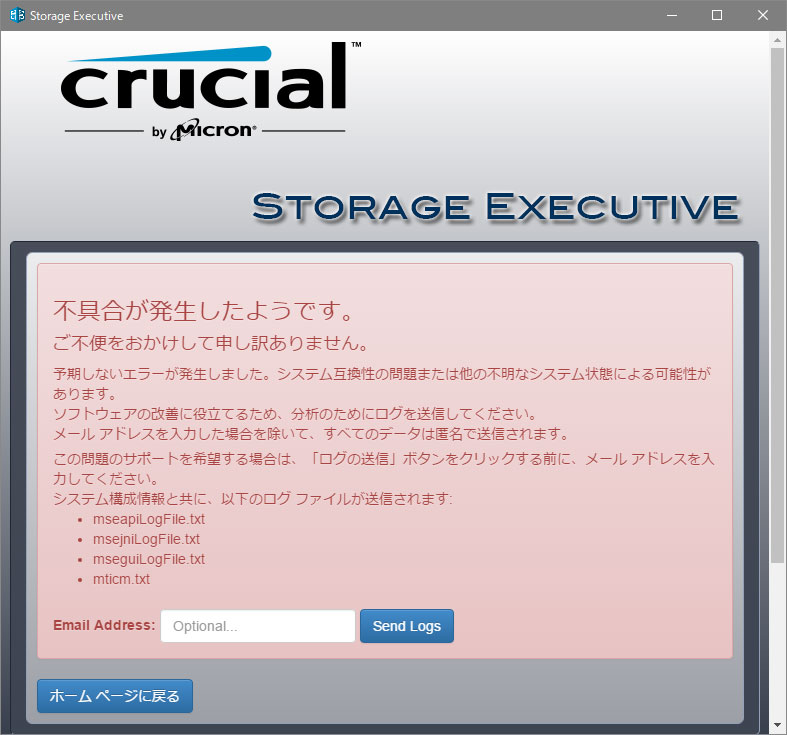
ところが理由は不明であるが使えないらしい。
BIOSによるSecure Erase
公式のソフトウェアが使用できないので別の方法を探した。すると(すべてではないが)マザーボードのBIOSでSecure Eraseが出来ると分かり、自分の持っているASUSのZ170 Pro Gamingで試してみた。
以降はBIOS画面をスマートフォンで撮影したもの。(余談だが、記事を作る段階になって、F12を押せば差しているUSBメモリにスクリーンショットが記録されるということを知った。もう今更だが……)
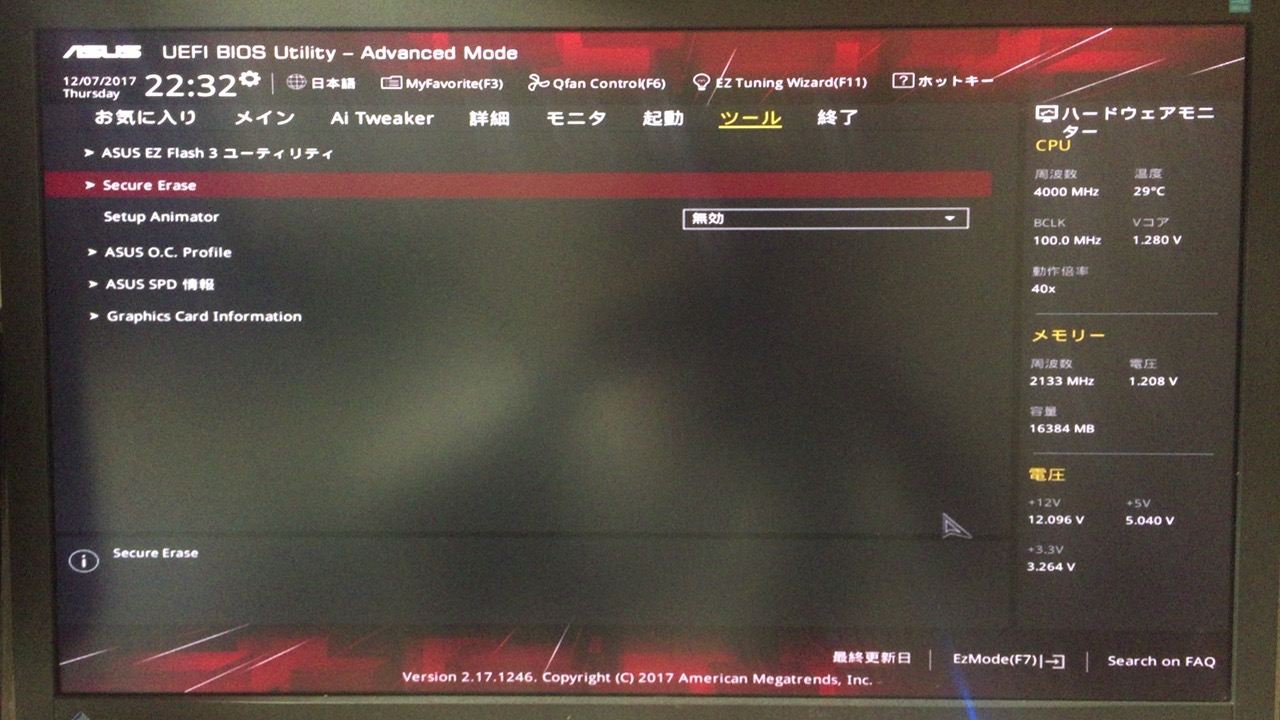
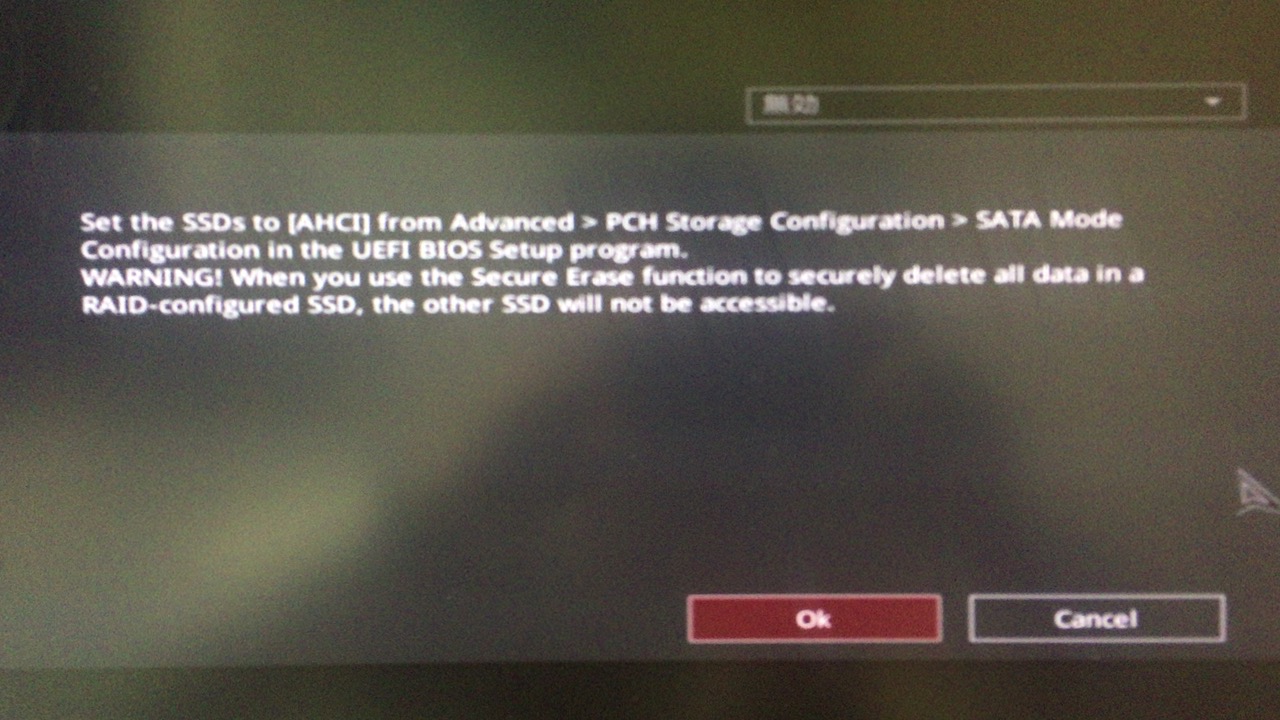
Secure Eraseをしようと思ったら、SSDの設定をAHCIに変更するよう表示された。
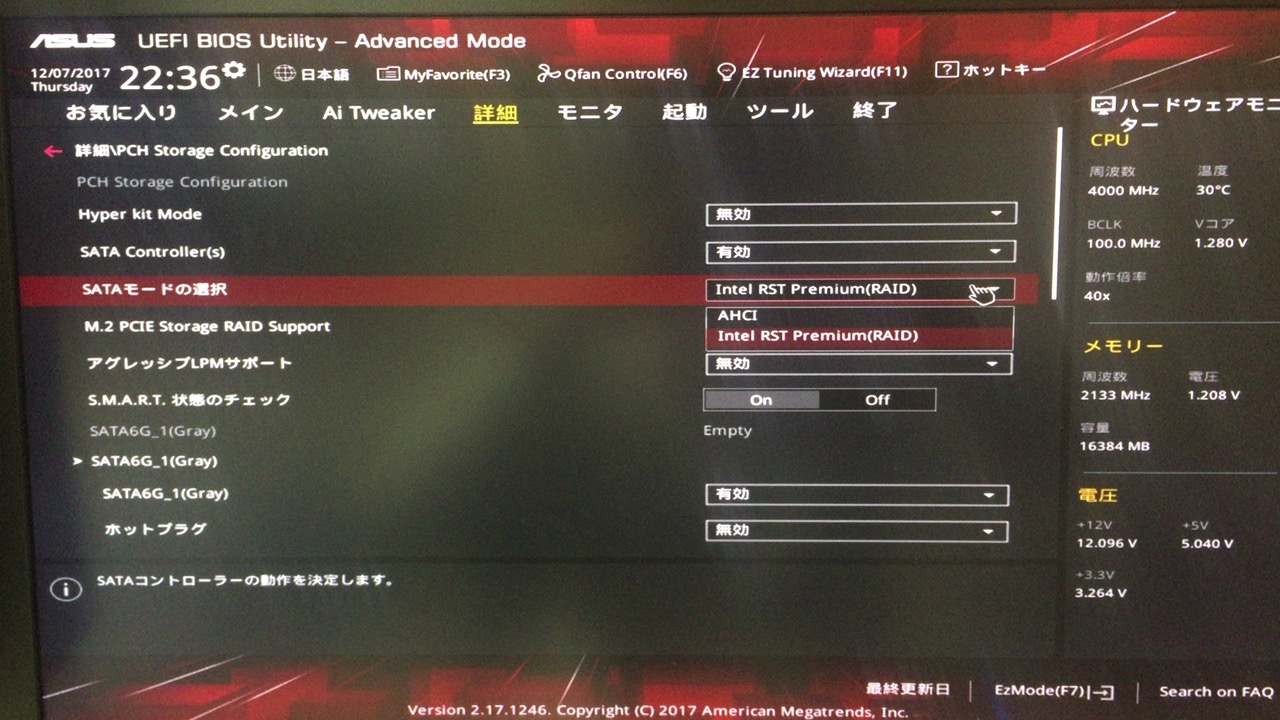
SATAモードがRAIDになっているのをAHCIに変更。
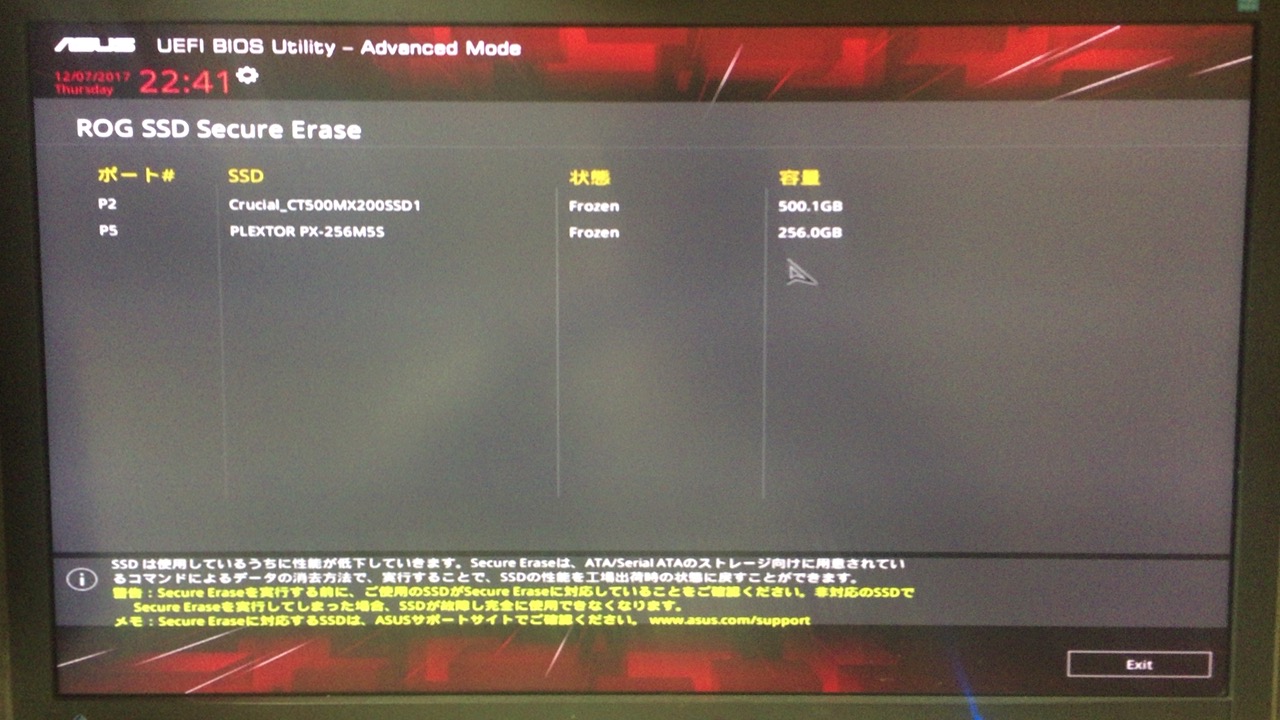
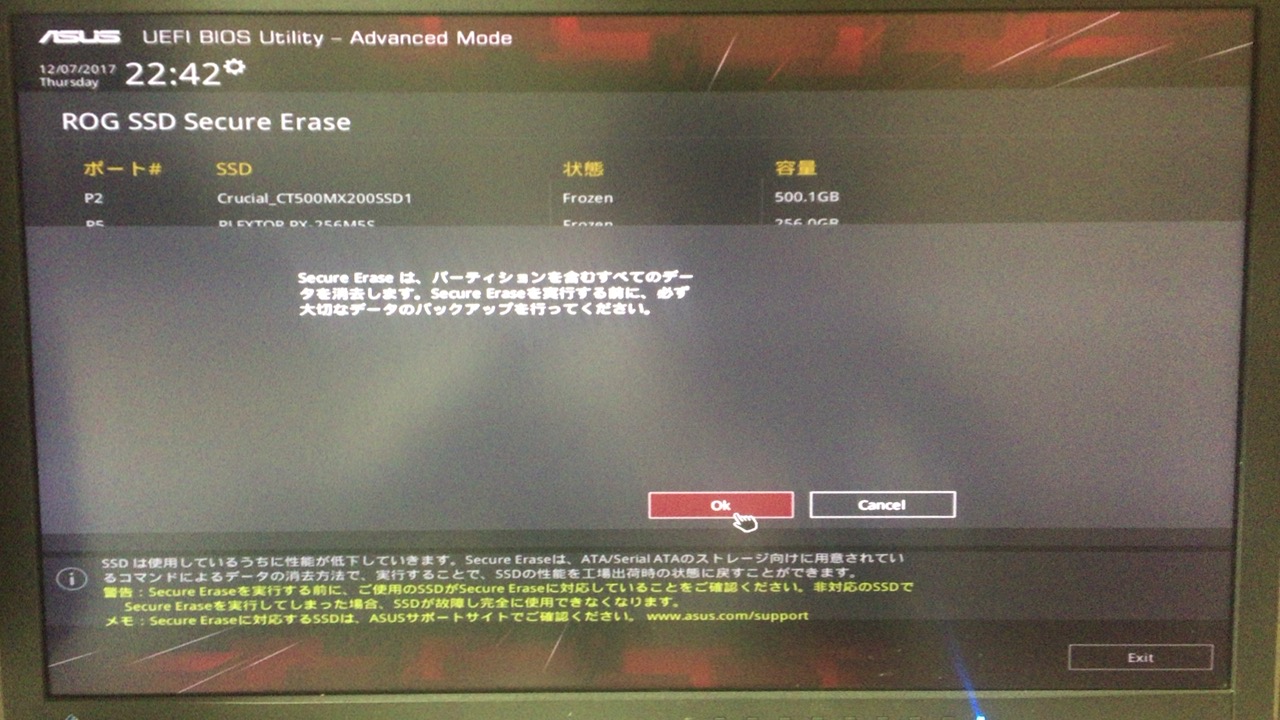
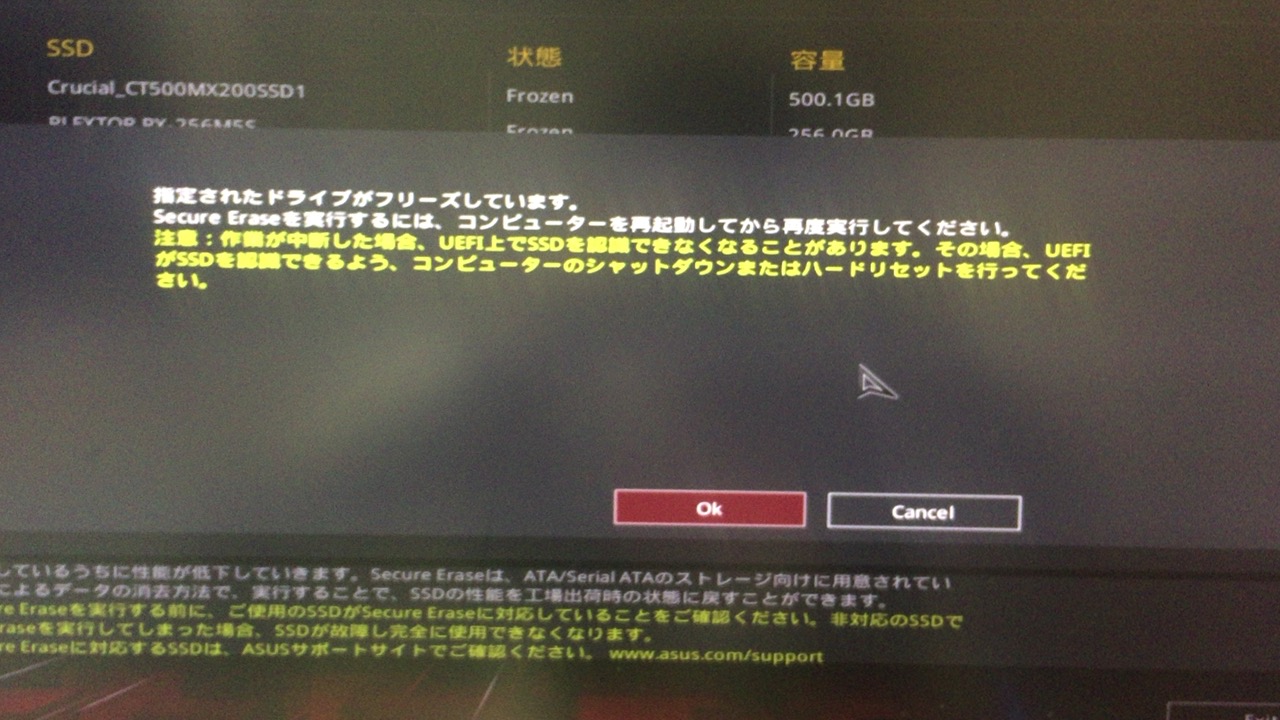
ドライブがフリーズ状態だと出来ないらしい。指示通り再起動を行う。
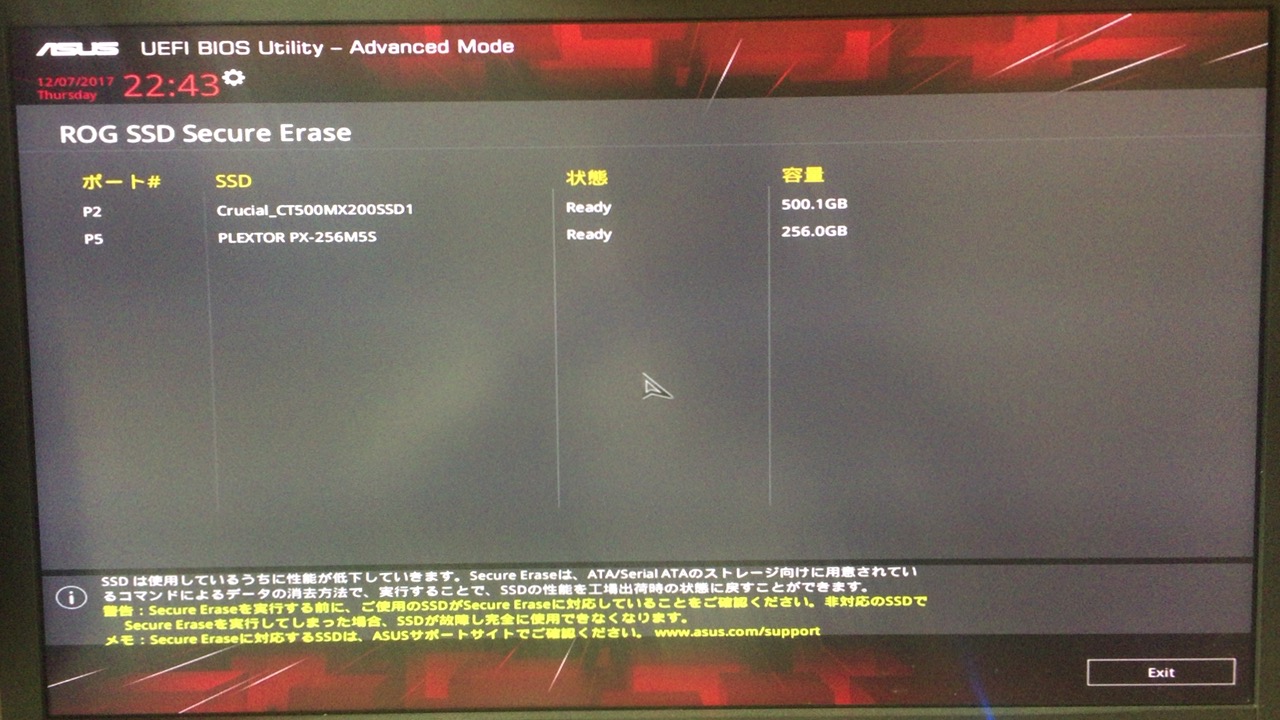
再起動したらFrozenだった表示がReadyに。後はそのまま進んでいったらSecure Eraseが完了した。
Secure Eraseの効果
記憶ドライブのパフォーマンス計測でおなじみのCrystalDiskMarkでSecure Erase前後の性能を検証する。
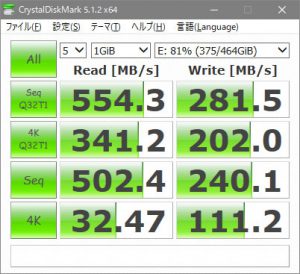
これがSecure Eraseを行う前のSSDのパフォーマンス。
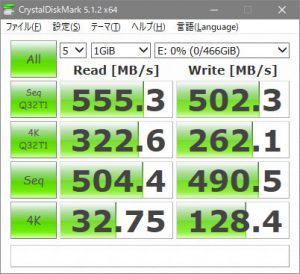
これがSecure Erase後のパフォーマンス。SSDは空き容量が処理速度に影響するのでそれを差し引く必要があるとは思うが、書き込みのパフォーマンスに思っていたより影響が大きい。Secure Eraseはしょっちゅう行うことではないのだがPCの新調の様な節目ではやっておいた方がよさそうだ。

